2023-07-08 207
win10你的组织已关闭自动更新怎么打开:
第一步:进入本地组策略编辑器中,设置配置自动更新项
1、打开运行(Win+R),并输入 gpedit.msc 命令,按确定或回车,可以快速打开本地组策略编辑器;
2、本地组策略编辑器窗口,依次展开到:计算机配置 - 管理模板 - Windows 组件 - Windows 更新。Windows 更新对应右侧窗口,找到并双击打开配置自动更新;

3、配置自动更新窗口,可以看到运行状态为未配置;
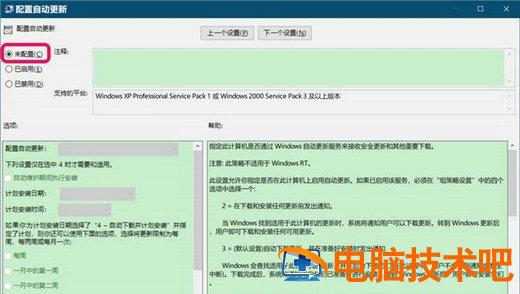
4、选择已启用,在配置自动更新框中选择:自动下载并通知安装,再点击应用确定;

5、返回本地组策略编辑器窗口,可以看到:配置自动更新已启用。点击窗口左上角的文件,在打开的下拉菜单中点击退出,即可关闭本地组策略编辑器;

第二步:进入系统注册表编辑器中,更改 NoAutoUpdate 数值数据
1、打开运行(Win+R),并输入 regedit 命令,按确定或回车,可以快速打开注册表编辑器;
2、注册表编辑器窗口,依次展开到以下路径:
HKEY_LOCAL_MACHINESOFTWAREPoliciesMicrosoftWindowsWindowsUpdateAU
定位到 AU 键项

3、AU 键项,对应的右侧,找到 NoAutoUpdate ,可以看到 NoAutoUpdate 的 DWORD (32位)值 为 1
注意:NoAutoUpdate 数值数据如果设置为 1 ,则 Windows 更新窗口中显示:你的组织已关闭自动更新,如果设置为 0 ,则Windows 更新窗口中显示可以进行自动更新

4、双击 NoAutoUpdate,在打开的 编辑DWORD (32位)值 对话框中,将其数值数据从 1 更改为 0 ,再点击确定;

5、返回到注册表编辑器窗口,可以看到:NoAutoUpdate REG_DWORD 0x00000000 (0)
最后,再点击窗口左上角的文件,在打开的下拉菜单中点击退出,即可关闭注册表编辑器

6、进入更新和安全窗口,点击检查更新,可以看到已经没有再显示“你的组织已关闭自动更新”,现在显示的是:*我们将自动下载更新,除非你使用的是按流量计费的连接(可能会收费)。在这种情况下,我们只会自动下载确保 Windows 流畅运行所必须的更新。更新下载后,我们将要求你进行安装。

以上就是win10你的组织已关闭自动更新怎么打开 win10你的组织已关闭自动更新打开教程的内容分享了。
原文链接:https://000nw.com/5044.html
=========================================
https://000nw.com/ 为 “电脑技术吧” 唯一官方服务平台,请勿相信其他任何渠道。
系统教程 2023-07-23
电脑技术 2023-07-23
应用技巧 2023-07-23
系统教程 2023-07-23
系统教程 2023-07-23
软件办公 2023-07-11
软件办公 2023-07-11
软件办公 2023-07-12
软件办公 2023-07-12
软件办公 2023-07-12
扫码二维码
获取最新动态
